Как разблокировать телефон, если вы забыли пароль, ПИН-код или графический ключ
14 декабря 2020ЛикбезТехнологии
Отставить панику. Эти действия помогут вам разблокировать устройство на Android или iOS.
Поделиться
0Как разблокировать телефон на Android
1. Воспользуйтесь функцией Smart Lock
Функция Smart Lock автоматически снимает блокировку с экрана, когда выполняется определённое условие. Например, если аппарат находится у вас дома или к нему подключается по Bluetooth другое ваше устройство.
Воспользоваться функцией можно, только если вы заранее активировали её и выбрали условие для разблокировки. В таком случае просто выполните его. Например, если указали автоматическую разблокировку при подключении доверенного Bluetooth‑устройства, активируйте на обоих гаджетах модуль беспроводной связи. Когда произойдёт соединение, вы получите доступ к телефону без ввода ПИН‑кода, пароля или ключа.
Если Smart Lock не была настроена заранее или вы не можете выполнить заданное условие, то этот способ не подходит.
Сейчас читают ✅
- 198 бесплатных сервисов на все случаи жизни
2. Обойдите защиту с помощью аккаунта Google
Некоторые устройства на Android 4.4 и более старых версиях ОС позволяют снимать блокировку экрана с помощью аккаунта Google. При условии, что аппарат подключён к интернету.
Чтобы проверить, поддерживает ли ваш смартфон этот метод, введите любой пароль, ПИН‑код или графический ключ пять раз. После пяти неправильных попыток разблокировки на экране должна появиться надпись «Забыли пароль?» или похожая подсказка. Нажмите на неё и введите логин и пароль от аккаунта Google, с которым синхронизировано ваше устройство.
После успешного входа экран разблокируется. Если пароль от аккаунта Google вы тоже забыли, попробуйте восстановить доступ к нему с помощью специального сервиса компании.
3. Воспользуйтесь сервисом от производителя смартфона
Некоторые бренды предлагают владельцам своих устройств дополнительные инструменты разблокировки. Например, у Samsung есть сервис Find My Mobile, с помощью которого можно удалить графический ключ, ПИН‑код, пароль и даже отпечаток пальца. Для этого ваш аппарат должен быть подключён к интернету и аккаунту Samsung и поддерживать сервис.
Чтобы узнать, предусмотрена ли подобная возможность для вашей модели, поищите эту информацию в инструкции или на официальном сайте производителя.
4. Удалите пароль через аккаунт Google на компьютере
Существует функция дистанционного сброса настроек и удаления всего контента, которая сотрёт все данные, включая пароль блокировки. Позже можно будет задать новый пароль доступа и синхронизировать свои данные через Google‑аккаунт.
Это сработает лишь в том случае, если смартфон включён и на нём настроены учётная запись Google и «Play Маркет». Кроме того, сам гаджет должен быть подсоединён к интернету, а функции «Местоположение» и «Найти устройство» должны быть активны.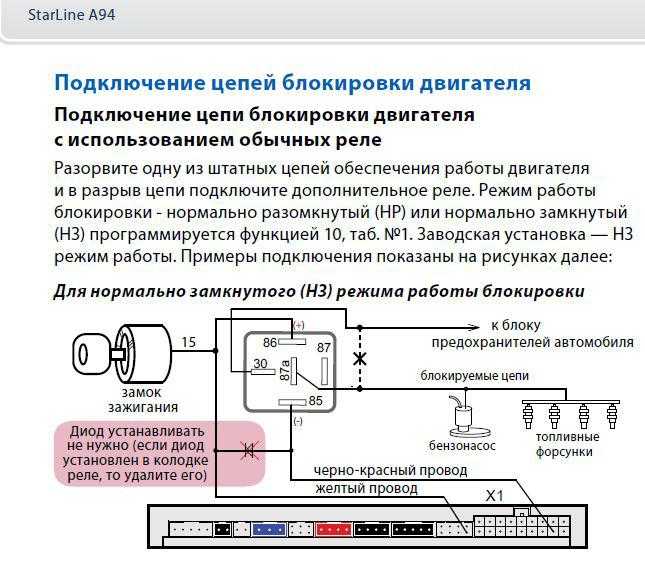
Если эти условия выполнены, действуйте так:
- Перейдите по этой ссылке и авторизуйтесь в своём аккаунте Google.
- Если используете несколько Android‑гаджетов, выберите в списке слева нужное.
- Кликните по пункту «Очистить устройство», а затем ещё раз по одноимённой кнопке.
Для дальнейшего использования смартфона после сброса кода блокировки нужно будет ввести пароль от аккаунта Google.
5. Сбросьте аппарат до заводских настроек
Если другие варианты не дают результата, остаётся вернуть заводские настройки. Это приведёт к потере всех данных, копии которых не сохранились в аккаунте Google и других облачных сервисах. Зато вы сможете снять защиту с экрана.
Выключите смартфон и достаньте карту памяти, если она была внутри. Затем попробуйте по очереди указанные ниже комбинации клавиш, пока одна из них не сработает (нужно зажимать кнопки на 10–15 секунд):
- клавиша уменьшения громкости + кнопка питания;
- клавиша увеличения громкости + кнопка питания;
- клавиша уменьшения громкости + кнопка питания + клавиша «Домой»;
- клавиша уменьшения громкости + клавиша увеличения громкости + кнопка питания.

Когда на дисплее появится служебное меню, выберите пункт Recovery кнопкой увеличения громкости и подтвердите кнопкой уменьшения громкости.
Фото: Артём Козориз / ЛайфхакерЗатем клавишами громкости выберите команду Wipe data или Factory reset и подтвердите действие нажатием кнопки питания.
Если ни одна из указанных комбинаций не сработает или вы не увидите нужных команд в меню, поищите инструкцию по сбросу для своей модели устройства на сайте производителя.
После этого смартфон должен вернуться к заводским настройкам в течение нескольких минут. Аппарат может запросить логин и пароль от ранее подключённого аккаунта Google, но разблокировать экран больше не понадобится. После входа в старый аккаунт система восстановит синхронизированные с ним настройки и данные.
Как разблокировать iPhone
Если вы забыли пароль от смартфона Apple, у вас лишь один выход: сброс до заводских настроек. Эта процедура удалит код‑пароль, но также сотрёт с iPhone все фото, заметки, приложения и другие данные.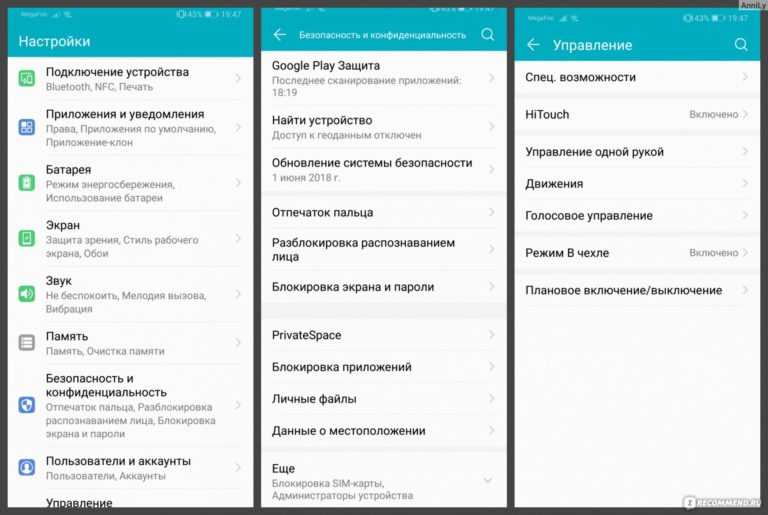 При наличии резервной копии в iCloud или на компьютере всю информацию и настройки легко будет восстановить.
При наличии резервной копии в iCloud или на компьютере всю информацию и настройки легко будет восстановить.
Для сброса понадобится USB‑кабель, компьютер с Windows или macOS и программа iTunes. Если она не установлена, скачайте её с официального сайта Apple. На macOS Catalina или более новой версии ОС вместо iTunes нужно использовать приложение Finder.
Первым делом выключите смартфон через стандартное меню, удерживая боковую или верхнюю кнопку. Далее убедитесь, что гаджет не подсоединён к компьютеру, и действуйте в зависимости от модели:
- На iPhone 8, iPhone 8 Plus, iPhone SE (второго поколения), iPhone X и более новых моделях: зажимая боковую кнопку, подключите устройство к компьютеру USB‑кабелем и не отпускайте её до появления экрана восстановления.
- На iPhone 7 и iPhone 7 Plus: удерживая клавишу уменьшения громкости, подсоедините смартфон к ПК через USB‑кабель и не отпускайте её, пока не увидите экран восстановления.
- На iPhone SE (первого поколения), iPhone 6s или более старых моделях: зажав кнопку «Домой», подключите устройство к компьютеру USB‑кабелем и не отпускайте её до появления экрана восстановления.

Когда на дисплее ПК отобразится диалоговое окно, нажмите «Восстановить» и следуйте подсказкам iTunes или Finder. Сначала система вернёт заводские настройки, а затем предложит восстановить сохранённые данные. В результате пароль будет удалён и устройство разблокируется.
Если время ожидания превысит 15 минут, iPhone выйдет из режима восстановления. В таком случае переподключите смартфон к компьютеру, снова зажав соответствующую кнопку до появления необходимого окна. Затем повторно кликните «Восстановить».
Этот материал впервые был опубликован в июле 2019 года. В декабре 2020‑го мы обновили текст.
Читайте также 📲📴📵
- Как проверить батарею ноутбука, смартфона или планшета
- Как перенести Android-приложения на SD-карту
- Как восстановить потерянные записи в «Google Контактах»
- Как восстановить жёсткий диск
- Как зарегистрировать американский Apple ID бесплатно и без карты
Как разблокировать телефон, если вы забыли пароль, пин или графический ключ
Дмитрий Кузьмин
разблокировал смартфон
Профиль автора
Если вы забыли пароль от смартфона, это проблема. Скорее всего, придется восстанавливать телефон до заводских настроек — так, будто вы его только принесли из магазина. Если вы не сохраняли в облако фотографии, видео и другие файлы, то эта информация исчезнет.
Скорее всего, придется восстанавливать телефон до заводских настроек — так, будто вы его только принесли из магазина. Если вы не сохраняли в облако фотографии, видео и другие файлы, то эта информация исчезнет.
Есть несколько вариантов разблокировки без восстановления до заводских настроек, но не факт, что они сработают на вашем устройстве.
Что делать, если забыли пароль на iPhone
Если несколько раз неправильно ввести пароль на Айфоне, то устройство заблокируется на минуту: вам предложат ввести пароль позже. Если вы так и не вспомните пароль или графический ключ, то придется стирать все данные с устройства вместе с настройками и паролем.
Как сделать резервную копию заранее — инструкция от Apple
В «Эпл» утверждают, что единственный способ сохранить данные — восстановить их из резервной копии после обнуления Айфона. Если нет копии, то и восстановить ничего не получится. Но хотя бы телефон не превратится в бесполезное железо и пластик.
Чтобы восстановить Айфон, понадобится компьютер.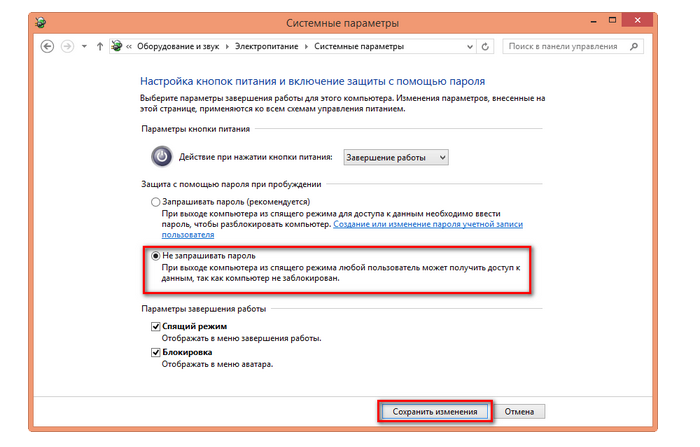 Если это Макбук, то ничего устанавливать не нужно. Если компьютер с другой операционной системой — скачайте и установите iTunes.
Если это Макбук, то ничего устанавливать не нужно. Если компьютер с другой операционной системой — скачайте и установите iTunes.
Как обнулить iPhone X или более позднюю модель, iPhone SE второго поколения, iPhone 8 и iPhone 8 Plus. Убедитесь, что устройство не подключено к компьютеру. Нажмите и удерживайте боковую кнопку и любую кнопку регулировки громкости, пока не появится ползунок «Выключить».
Выключите устройство, не убирая палец с боковой кнопки. Продолжая удерживать кнопку, подключите Айфон к компьютеру. Дождитесь, когда откроется окно восстановления системы, после можете убрать палец с кнопки. Что делать потом, расскажу ниже.
Как обнулить iPhone 7 и iPhone 7 Plus. Принцип тот же: удерживайте боковую кнопку, пока не появится ползунок «Выключить». Передвиньте его. После, удерживая кнопку уменьшения громкости, подключите Айфон к компьютеру. Не убирайте палец с кнопки уменьшения громкости, пока не откроется экран режима восстановления.
Как обнулить iPhone SE первого поколения, iPhone 6s и ранние модели. Для выключения удерживайте боковую или верхнюю кнопку, передвигайте ползунок и выключайте устройство. Затем, удерживая кнопку «Домой», подключите Айфон к компьютеру и дождитесь, когда появится окно режима восстановления.
Восстановите настройки телефона и данные. В открывшемся окне iTunes или Finder выберите подключенный Айфон. Программа предложит обновить или восстановить смартфон — кликайте на «Восстановить».
Если на компьютере или в iCloud есть резервная копия, программа предложит восстановить данные. Если на телефоне включена функция «Локатор», потребуется ввести пароль от iCloud.
Выбирайте «Восстановить»Программа все сделает сама: загрузит данные и восстановит операционную систему телефона. В зависимости от скорости интернет-соединения и мощности компьютера потребуется около 15—20 минут. После этого пароль сбросится — телефон станет «чистым», как из коробки.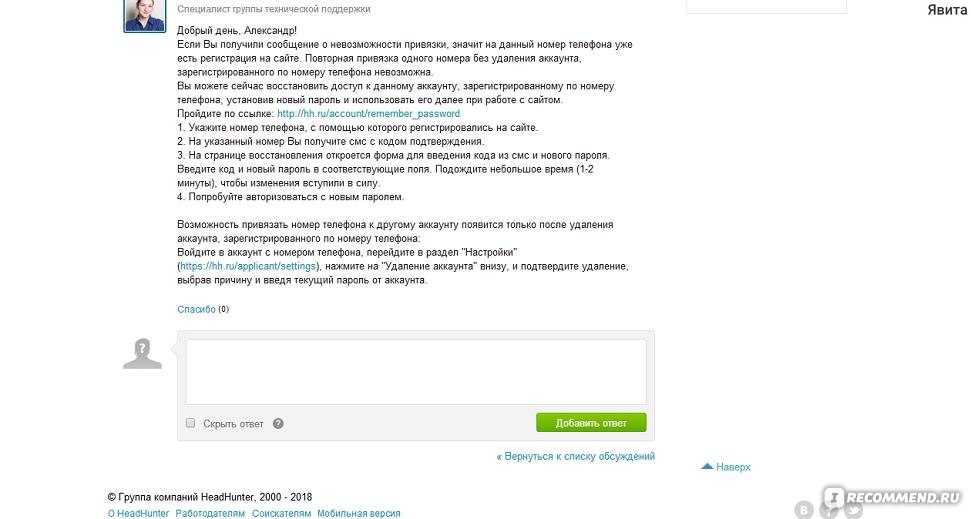
Если восстановить не удалось, можно обратиться в службу поддержки «Эпл». Она работает с 08:00 до 21:45 по московскому времени.
Как грамотно потратить и сэкономить
Рассказываем в нашей рассылке дважды в неделю. Подпишитесь, чтобы совладать с бюджетом
Что делать, если забыли пароль на Android
Смартфоны на Андроиде, скорее всего, тоже придется обнулять. Но есть несколько способов разблокировать телефон и не потерять данные.
Используйте функцию Smart Lock. Это встроенная функция, которая разблокирует устройство при определенных действиях: например, когда подключаете блютус-устройства — фитнес-браслет, наушники. Или телефон появляется в так называемом безопасном месте — например, когда смартфон по GPS определит, что находится дома.
/qwerty/
Как правильно: надежный пароль
Автоматически это не работает — функцию нужно заранее активировать. Находится она в настройках, в разделе «Безопасность» → «Блокировка экрана».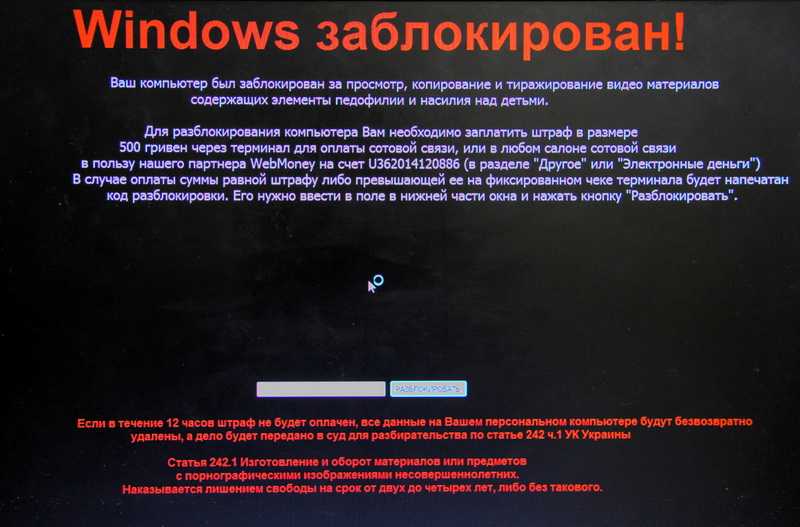
Используйте «Поиск устройства» в смартфонах Самсунг. В телефонах этой марки есть встроенная функция «Поиск устройства». Она нужна, чтобы отследить на карте потерянное устройство, но заодно через нее можно разблокировать экран.
Для этого понадобится ваш самсунг-аккаунт. Авторизуйтесь на сайте, выберите нужный смартфон и кликните «Разблокировать».
Функция поиска обычно активирована по умолчанию. Но чтобы устройство можно было разблокировать, нужно включить эту возможность заранее: идите в настройки смартфона, затем «Биометрия и безопасность». Еще на телефоне должна быть включена функция отслеживания местоположения.
Кликните «Разблокировать» — смартфон активируется автоматически Функции поиска и разблокировки нужно включить в настройках заранееПроверьте функцию «Забыли пароль». В старых смартфонах, например в Сяоми линейки MIUI, есть функция «Забыли пароль». Если ее включить, вам предложат авторизоваться через MI или гугл-аккаунт и после этого снять блокировку.
Если ее включить, вам предложат авторизоваться через MI или гугл-аккаунт и после этого снять блокировку.
Некоторые производители отказываются добавлять подобные функции — например, чтобы разблокировать смартфон Хуавей, нужно сбросить настройки до заводских — и удалить все данные.
Проверьте инструкцию к своему телефону — возможно, именно для вашей модели есть стандартные функции разблокировки.
Сбросьте телефон до заводских настроек. Это обнуление операционной системы: вы потеряете все данные, которые не успели сохранить в облаке. Если у вас есть карта памяти, выньте ее из устройства — так информация на ней сохранится при сбросе.
/list/vpn-services/
Что использовать для обхода блокировок: 7 VPN-сервисов
Сначала выключите телефон: долго удерживайте нажатой кнопку питания. Затем нужно войти в специальное системное меню. Производители предусматривают для этого разные комбинации клавиш. Посмотрите нужную вам в инструкции или попробуйте популярные:
- одновременно нажмите на кнопку уменьшения или увеличения громкости и кнопку питания;
- зажмите обе кнопки громкости и кнопку питания.
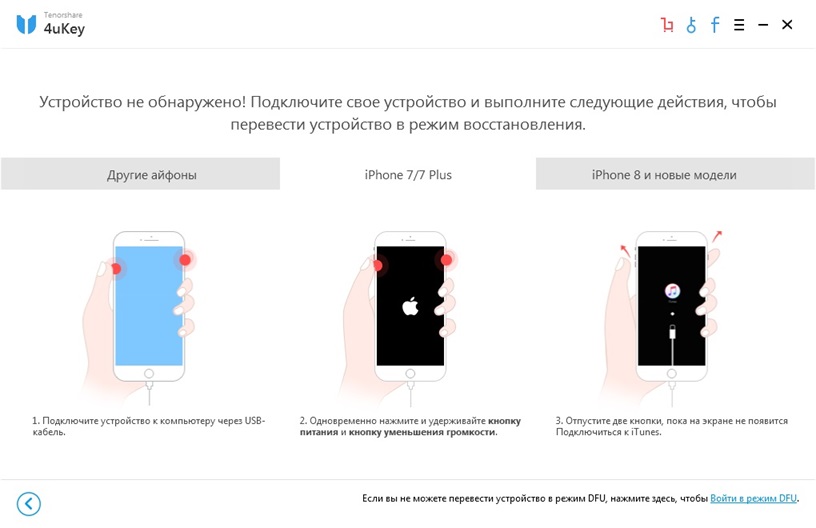
Удерживать нажатые клавиши нужно 5—15 секунд. Сначала на экране появится надпись производителя — не отпускайте кнопки регулировки громкости в это время, — а потом откроется системный раздел Андроида — Recovery menu.
Так можно войти в меню на СамсунгеЗатем найдите команду «Wipe data / Factory reset». Выбирать нужную команду можно кнопками громкости, а активировать — нажатием на кнопку питания.
Телефон перезагрузится, затем восстановит систему до заводского состояния.
После авторизуйтесь на устройстве с помощью гугл-аккаунта — при этом на телефон загрузятся все сохраненные для этого аккаунта данные, например контакты и список установленных приложений. Это не поможет восстановить фотографии, видео и другие файлы, если вы не настроили их синхронизацию с облаком Гугла. Но телефоном можно будет пользоваться.
Блокировка активации для iPhone, iPad и iPod touch
«Локатор» включает блокировку активации — функцию, предназначенную для предотвращения использования кем-либо еще вашего iPhone, iPad или iPod touch в случае его потери или кражи. Блокировка активации включается автоматически, когда вы включаете функцию «Локатор» на своем устройстве.
Блокировка активации включается автоматически, когда вы включаете функцию «Локатор» на своем устройстве.
Блокировка активации помогает защитить ваше устройство, даже если оно попало в чужие руки, и повысить шансы на его восстановление. Даже если вы удаленно сотрете свое устройство, блокировка активации может по-прежнему удерживать кого-либо от повторной активации вашего устройства без вашего разрешения. Все, что вам нужно сделать, это оставить функцию «Локатор» включенной и запомнить свой Apple ID и пароль.
В watchOS 2 и более поздних версиях вы можете использовать блокировку активации для защиты своих Apple Watch. А с macOS Catalina или более поздней версии и компьютерами Mac с чипом Apple T2 Security Chip или Apple Silicon вы также можете использовать блокировку активации для защиты своего Mac.
Вот как это работает
Каждый раз, когда iPhone, iPad, iPod touch, Apple Watch или компьютер Mac с чипом безопасности Apple T2 или Apple Silicon активируются или восстанавливаются, устройство связывается с Apple, чтобы проверить, включена ли блокировка активации на.
Блокировка активации включается автоматически при настройке Find My.* После включения Apple ID надежно сохраняет ваш Apple ID на своих серверах активации и связывает его с вашим устройством. Ваш пароль Apple ID или пароль устройства требуется, прежде чем кто-либо сможет отключить функцию «Локатор», стереть данные с вашего устройства или повторно активировать и использовать ваше устройство.
* Узнайте, как работает блокировка активации для устройств, зарегистрированных в программе управления мобильными устройствами.
Если ваше устройство потеряно или украдено
Если вы когда-нибудь потеряете свое устройство, будь оно потеряно или вы думаете, что оно могло быть украдено, вам следует немедленно отметить как потерянное в приложении «Локатор».
Пометить как пропавшее блокирует экран с помощью кода доступа и позволяет отобразить специальное сообщение с номером телефона, чтобы помочь вам вернуть его. Вы также можете удаленно стереть данные с устройства, если это необходимо. Ваше пользовательское сообщение продолжает отображаться даже после стирания данных с устройства.
Ваше пользовательское сообщение продолжает отображаться даже после стирания данных с устройства.
В то время как блокировка активации работает в фоновом режиме, чтобы затруднить кому-либо использование или продажу вашего пропавшего устройства, режим пропажи ясно показывает всем, кто найдет ваше устройство, что оно по-прежнему принадлежит вам и не может быть повторно активировано без вашего пароля.
Узнайте, что делать, если ваше устройство потеряно или украдено.
Если вы забыли свой Apple ID или пароль
Ваш Apple ID — это учетная запись, которую вы используете для входа во все службы Apple. Обычно ваш Apple ID — это ваш адрес электронной почты. Если вы его забудете, мы поможем вам найти ваш Apple ID.
Если вы забыли свой пароль, узнайте, как сбросить пароль Apple ID.
Если вы не можете найти свой Apple ID или сбросить пароль, вы потеряете доступ к своей учетной записи и, возможно, не сможете использовать или повторно активировать свое устройство. Чтобы предотвратить это, периодически посещайте страницу своей учетной записи Apple ID, чтобы просматривать и обновлять информацию об учетной записи.
Чтобы предотвратить это, периодически посещайте страницу своей учетной записи Apple ID, чтобы просматривать и обновлять информацию об учетной записи.
Проверьте блокировку активации, прежде чем покупать устройство у кого-либо еще
Перед покупкой iPhone, iPad или iPod touch у кого-либо, кроме Apple или авторизованного реселлера Apple, убедитесь, что устройство стерто и не больше не привязан к учетной записи предыдущего владельца.
На устройстве с iOS или iPadOS 15 или более поздней версии, защищенном блокировкой активации, вы видите экран «iPhone заблокирован для владельца» при включении или выводе устройства из спящего режима. Не вступайте в права собственности на бывшие в употреблении iPhone, iPad или iPod touch, если они защищены блокировкой активации.
Если вы не видите этот экран, выполните следующие действия, чтобы проверить, готово ли устройство к использованию:
- Включите и разблокируйте устройство.
- Если появляется экран блокировки с паролем или главный экран, устройство не было стерто.
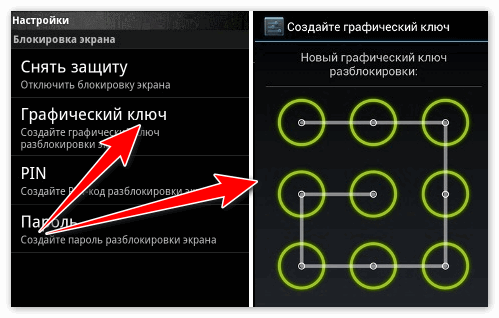 Попросите продавца выполнить следующие шаги, чтобы полностью стереть данные с устройства. Не вступайте в права собственности на бывший в употреблении iPhone, iPad или iPod touch до тех пор, пока данные с него не будут стерты.
Попросите продавца выполнить следующие шаги, чтобы полностью стереть данные с устройства. Не вступайте в права собственности на бывший в употреблении iPhone, iPad или iPod touch до тех пор, пока данные с него не будут стерты. - Начать процесс настройки устройства.
- Если вас попросят указать Apple ID и пароль предыдущего владельца, устройство по-прежнему связано с его учетной записью. Верните устройство продавцу и попросите ввести пароль. Если предыдущий владелец отсутствует, свяжитесь с ним как можно скорее и попросите использовать браузер, чтобы удалить устройство из своей учетной записи. Не вступайте во владение бывшим в употреблении iPhone, iPad или iPod touch, пока он не будет удален из учетной записи предыдущего владельца.
Устройство готово к использованию, когда вы видите экран Hello.
Прежде чем отдать устройство или отправить его в сервисный центр
Перед тем, как отдать устройство или отправить его в ремонт, обязательно отключите функцию «Локатор» на своем устройстве.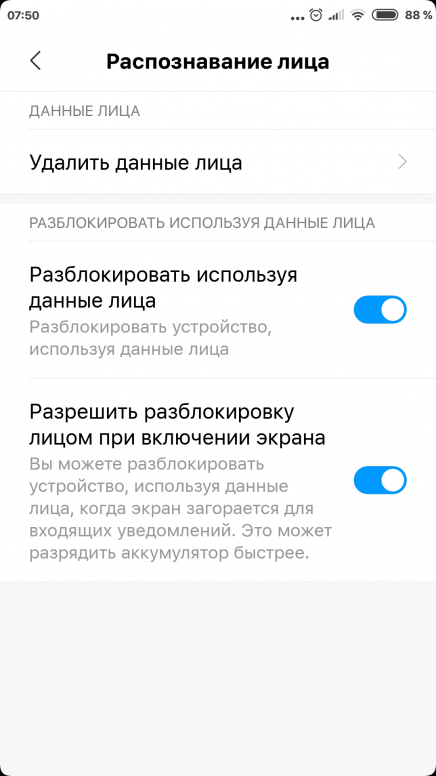 В противном случае ваше устройство будет заблокировано, и любой, кому вы его передадите, не сможет нормально его использовать, а технические специалисты Apple не смогут выполнить сервисный ремонт. Просто выйдите из iCloud, а затем сотрите все содержимое и настройки. Это полностью сотрет ваше устройство, удалит его из вашего Apple ID и отключит функцию «Локатор».
В противном случае ваше устройство будет заблокировано, и любой, кому вы его передадите, не сможет нормально его использовать, а технические специалисты Apple не смогут выполнить сервисный ремонт. Просто выйдите из iCloud, а затем сотрите все содержимое и настройки. Это полностью сотрет ваше устройство, удалит его из вашего Apple ID и отключит функцию «Локатор».
В iOS или iPadOS 15
- Нажмите «Настройки» > [ваше имя].
- Прокрутите вниз и нажмите «Выйти».
- Введите свой пароль Apple ID и нажмите «Выключить».
- Вернуться к настройкам.
- Нажмите «Перенести или сбросить [Устройство]» > «Удалить все содержимое и настройки».
В iOS или iPadOS 14 или более ранней версии
- Коснитесь «Настройки» > [ваше имя].
- Прокрутите вниз и нажмите «Выйти».
- Введите свой пароль Apple ID и нажмите «Выключить».
- Вернуться к настройкам.
- Нажмите «Основные» > «Сброс» > «Удалить все содержимое и настройки».

Дата публикации:
Smart Lock — Motorola One Action
Использование Smart Lock на Motorola одно действие
Интеллектуальная блокировка позволяет держать устройство разблокированным, когда ясно, что оно у вас с собой, например, когда оно подключено к динамикам или когда вы дома.
Разблокировка с помощью доверенных устройств
Настройка доверенных устройств
Вы можете оставить свой телефон разблокированным, когда он подключен к надежному устройству, например часам Bluetooth или автомобилю.
- Убедитесь, что у вас есть:
- Установите блокировку экрана на телефоне.
- Включил Bluetooth на телефоне.
- Сопряжение телефона с устройством.
- Перейти к настройкам
- Сенсорная безопасность > Умный замок
- Разблокируйте телефон, затем нажмите Надежные устройства > ДОБАВИТЬ ДОВЕРЕННОЕ УСТРОЙСТВО
- Коснитесь устройства, чтобы выбрать его из списка подключенных устройств.

Совет. Если вашего устройства нет в списке, убедитесь, что вы с ним связаны.
Когда телефон подключен к устройству, телефон автоматически разблокируется.
Удалить доверенные устройства
- Перейти к настройкам
- Touch Security > Умный замок
- Разблокируйте телефон, затем коснитесь Доверенные устройства.
- Коснитесь имени устройства, затем коснитесь OK для подтверждения.
Блокировка телефона вручную
Если вам нужно, чтобы телефон оставался заблокированным, даже если вы подключены к надежному устройству, вы можете заблокировать телефон вручную.
На экране блокировки коснитесь . Телефон останется заблокированным до тех пор, пока вы в следующий раз не разблокируете его вручную.
Разблокировка в надежных местах
Настройка доверенных мест
Чтобы избежать многократной разблокировки телефона, когда вы находитесь в знакомых и надежных местах (например, дома или на работе), используйте Smart Lock. При необходимости вы по-прежнему можете вручную заблокировать телефон в надежных местах.
При необходимости вы по-прежнему можете вручную заблокировать телефон в надежных местах.
- Убедитесь, что у вас есть:
- Установите блокировку экрана на телефоне.
- Включены службы определения местоположения.
- Введены ваши домашние и рабочие местоположения на Картах ( > Ваши места), если это необходимо.
- Перейти к настройкам
- Touch Security > Умный замок
- Разблокируйте телефон, затем нажмите Надежные места
- Расставьте свои места:
- Если вы добавили Домашнее или Рабочее местоположение в Карты, коснитесь названия местоположения и включите его, если хотите.
- Чтобы добавить местоположение, нажмите Добавить надежное место. Подтвердите свое текущее местоположение, чтобы добавить его, или коснитесь , введите адрес для добавления и коснитесь Выбрать это местоположение.
Удалить доверенные места
- Перейти к настройкам
- Touch Security > Умный замок
- Разблокируйте телефон, затем нажмите Надежные места
- Удалить расположение из надежных мест:
- Для домашнего или рабочего местоположения на Картах коснитесь названия местоположения, чтобы отключить его.

- Для домашнего или рабочего местоположения на Картах коснитесь названия местоположения, чтобы отключить его.
